容器镜像服务基本操作
更新时间:2025-05-28
重要说明: 百度云容器镜像服务 CCR 产品将于2024年4月25日关闭个人版控制台新建入口。关闭后,CCR个人版将不再支持创建命名空间及使用镜像迁移功能。个人版已创建的命名空间将不影响使用,并且个人版限额免费使用。详情查看CCR个人版关闭新建入口公告。
初始化访问凭据
首次进入容器镜像服务CCR个人版,系统展示下图所示页面,首先需要初始化个人版访问凭据才能使用相关功能。
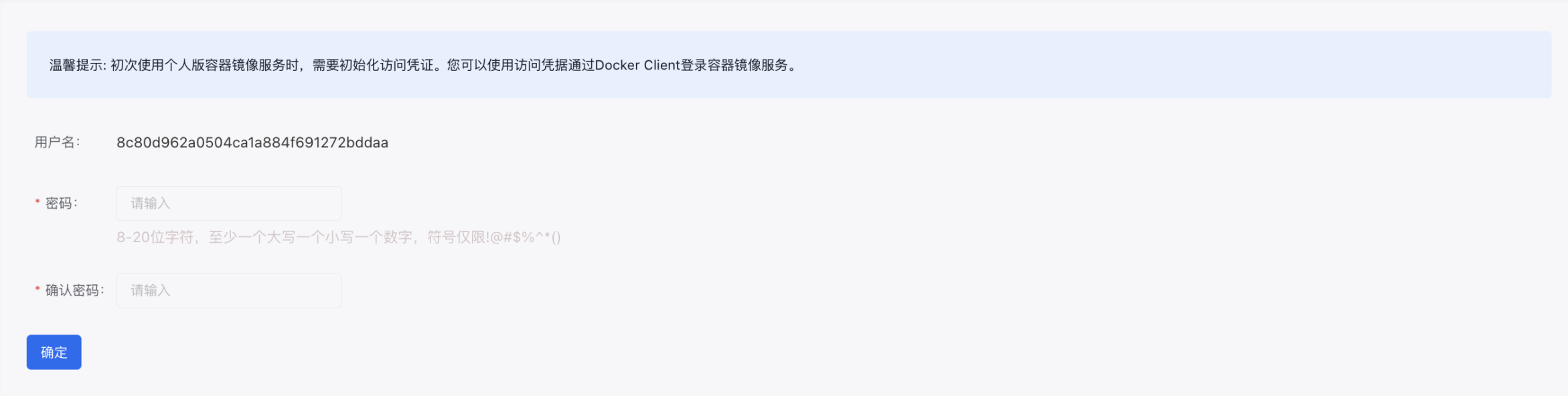
说明
用户名:用户名默认为百度云账户ID,为登录镜像仓库的用户名。
密码:密码是用户登录到镜像仓库的凭据。
创建命名空间
- 在左侧导航栏中选择命名空间,在命名空间列表中点击新建命名空间。
- 填写命名空间名称并选择空间类型后,点击确定完成命名空间的创建。
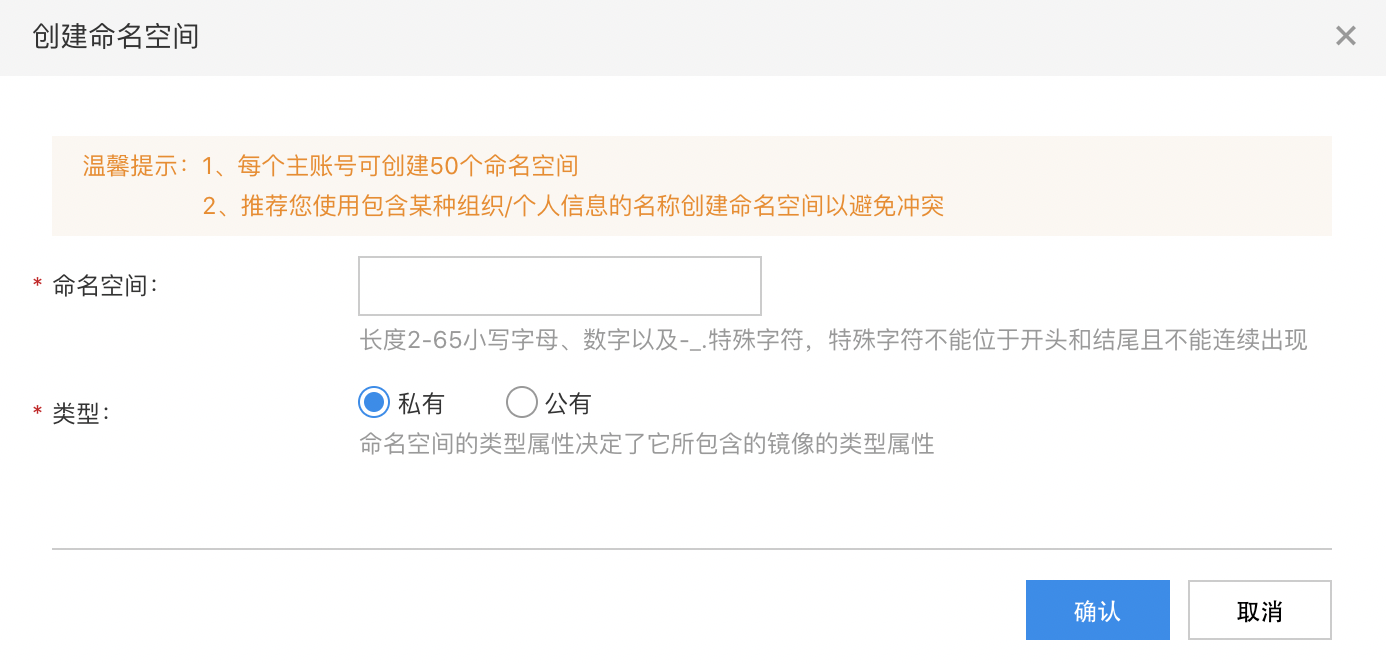
注意
命名空间的命名规则为:长度2-65小写字母、数字以及-_.特殊字符,特殊字符不能位于开头和结尾且不能连续出现。
推送镜像到容器镜像服务
登录容器镜像服务
Plain Text
1 >$ sudo docker login --username=[username] registry.baidubce.com执行以上命令,输入密码后即可完成登录。
注意
username 为访问凭据中的用户名(默认为百度云账户ID),输入的密码为访问凭据中创建的固定密码或临时密码。
访问凭据可在容器镜像服务控制台左侧导航栏中点击查看。
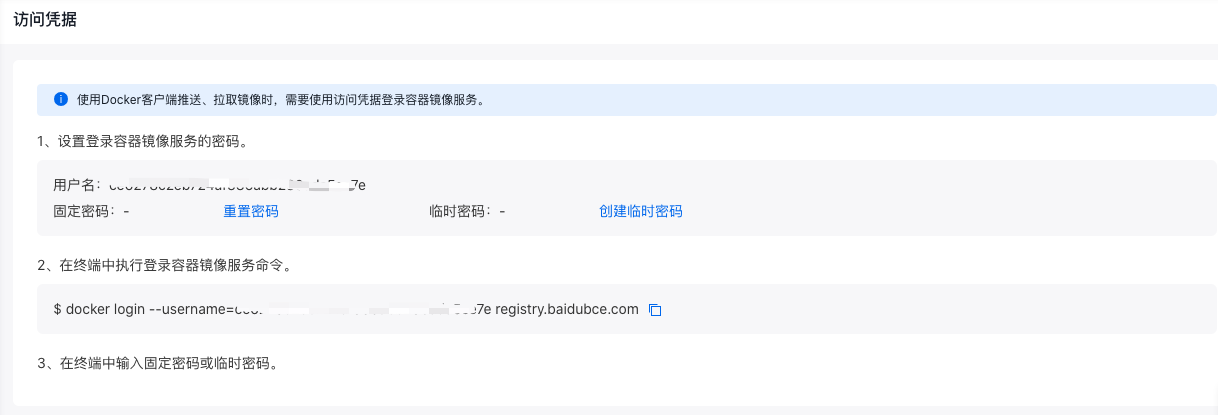
推送容器镜像
登录容器镜像服务后,执行以下命令推送容器镜像:
Plain Text
1 $ sudo docker tag [ImageId] registry.baidubce.com/[namespace]/[ImageName]:[镜像版本号]
2 $ sudo docker push registry.baidubce.com/[namespace]/[ImageName]:[镜像版本号]- ImageId 和镜像版本号根据待推送镜像的信息进行填写
- namespace 是镜像即将被推送到的命名空间的名称
- ImageName 是镜像在控制台镜像列表中展示的镜像名称
拉取容器镜像
登录容器镜像服务后,执行以下命令拉取容器镜像:
Plain Text
1 $ sudo docker pull registry.baidubce.com/[namespace]/[ImageName]:[镜像版本号]删除容器镜像
在镜像列表中勾选镜像,点击删除按钮并点击确定。
注意
镜像删除后,将无法恢复和使用,请在删除前确认做好备份。
